Photoshop教你打造逼真的城市夜景特效(2)
文章来源于 优设,感谢作者 AverageJoseph 给我们带来经精彩的文章!设计教程/PS教程/照片处理2015-08-03
Step 9 再重新将地板图层设置为可见,然后,用同样的方法,来制作墙壁效果,颜色选用深灰色。还是用矩形工具,宽度截至衣橱边沿,渐变叠加效果稍有不同,如下图。 Step 10 天花板的制作,使用钢笔工具,首先,搞清
Step 9
再重新将地板图层设置为可见,然后,用同样的方法,来制作墙壁效果,颜色选用深灰色。还是用矩形工具,宽度截至衣橱边沿,渐变叠加效果稍有不同,如下图。
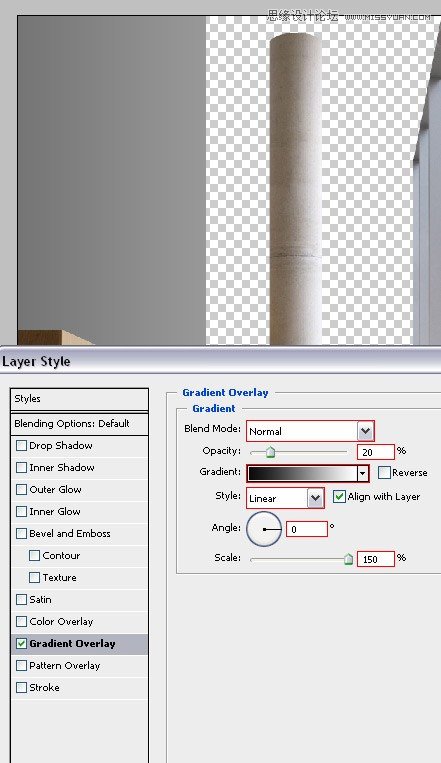
Step 10
天花板的制作,使用钢笔工具,首先,搞清楚消失点在哪里。因为新建出来一道墙,所以要调整下天花板的视角,你可以凭感觉或者画辅助线来勾勒线条。如图,沿着衣橱底边的线和右边窗户底边的线,两线交叉得到一个点。
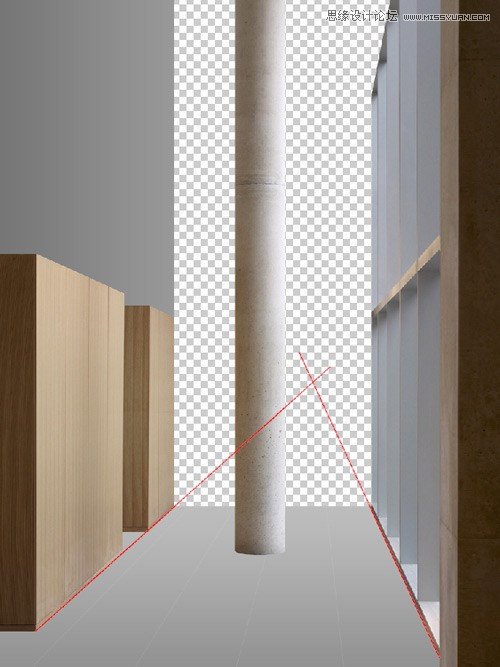
Step 11
再选个颜色,画第三根线条,如图,三点相交点为消失点。
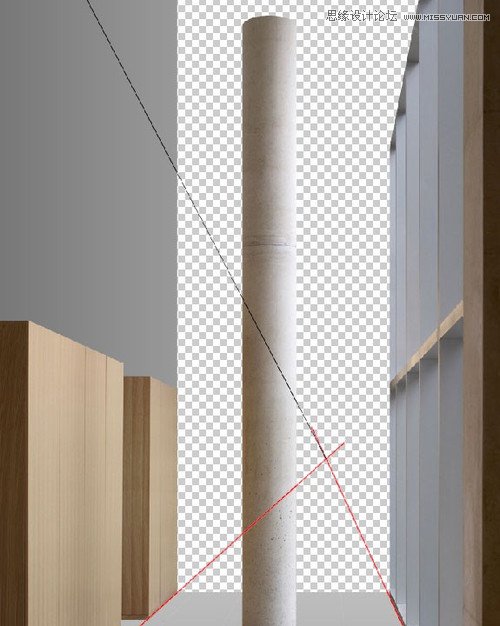
Step 12
使用钢笔工具,颜色选用浅灰色,沿着刚刚画的那根线画线,同样,使用渐变叠加效果,如图,此时,可以将之前画的辅助线删除啦。
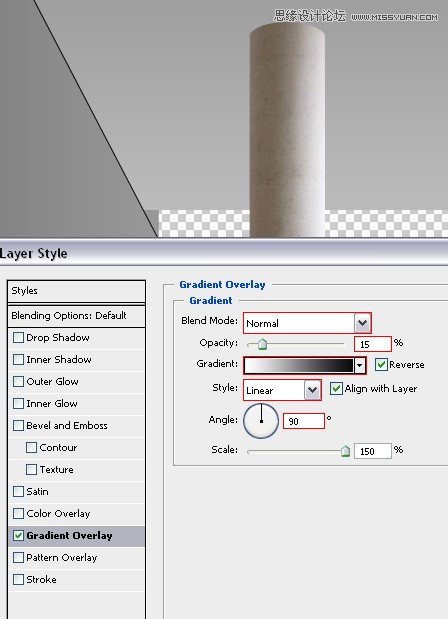
Step 13
从右边有光线照射进来,所以,左边的天花板要略微暗点,做点渐变效果。

Step 14
按住Alt键,复制天花板形状图层的蒙版,拖至渐变图层,再设置不透明度为20%左右,这步是为了创造出逼真的光照效果。

Step 15
为了让地板显得更加光洁亮丽,在地板上添加周围物体的倒影是个不错选择,不过要注意视角问题,不能简单地将其垂直翻转,再添加一个渐变蒙版,这些操作之前,需要将其稍加倾斜,才更为逼真。
从最简单的“圆柱图层”做起,先复制该图层,垂直翻转,添加渐变蒙版。再将刚开始的“圆柱图层”复制一下,使用自由变形(Command+T/Ctrl+T),右击,垂直翻转,将此图层放至“圆柱图层”下方。

Step 16
添加图层蒙版,选择渐变工具(快捷键G),创建一个由黑转透明的渐变效果,从整个图片的底部上方一点,向上拉渐变,将该图层的不透明度调整为40%。
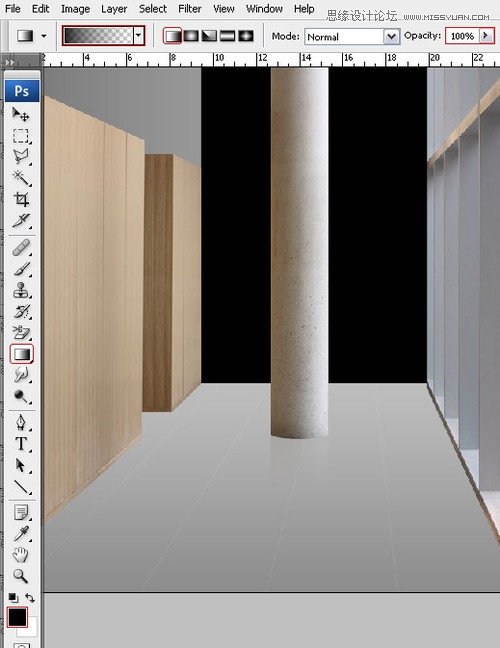
 情非得已
情非得已
推荐文章
-
 Photoshop制作唯美可爱的女生头像照片2020-03-17
Photoshop制作唯美可爱的女生头像照片2020-03-17
-
 Photoshop快速给人物添加火焰燃烧效果2020-03-12
Photoshop快速给人物添加火焰燃烧效果2020-03-12
-
 Photoshop调出人物写真甜美通透艺术效果2020-03-06
Photoshop调出人物写真甜美通透艺术效果2020-03-06
-
 Photoshop保留质感修出古铜色人像皮肤2020-03-06
Photoshop保留质感修出古铜色人像皮肤2020-03-06
-
 Photoshop制作模特人像柔润的头发效果2020-03-04
Photoshop制作模特人像柔润的头发效果2020-03-04
-
 古风效果:用PS调出外景人像中国风意境效果2019-11-08
古风效果:用PS调出外景人像中国风意境效果2019-11-08
-
 插画效果:用PS把风景照片转插画效果2019-10-21
插画效果:用PS把风景照片转插画效果2019-10-21
-
 胶片效果:用PS调出人像复古胶片效果2019-08-02
胶片效果:用PS调出人像复古胶片效果2019-08-02
-
 素描效果:用PS制作人像彩色铅笔画效果2019-07-12
素描效果:用PS制作人像彩色铅笔画效果2019-07-12
-
 后期精修:用PS给人物皮肤均匀的磨皮2019-05-10
后期精修:用PS给人物皮肤均匀的磨皮2019-05-10
热门文章
-
 Photoshop利用素材制作炫丽的科技背景2021-03-11
Photoshop利用素材制作炫丽的科技背景2021-03-11
-
 Photoshop使用中性灰磨皮法给人像精修2021-02-23
Photoshop使用中性灰磨皮法给人像精修2021-02-23
-
 Photoshop制作水彩风格的风景图2021-03-10
Photoshop制作水彩风格的风景图2021-03-10
-
 Photoshop制作创意的文字排版人像效果2021-03-09
Photoshop制作创意的文字排版人像效果2021-03-09
-
 Photoshop制作逼真的投影效果2021-03-11
Photoshop制作逼真的投影效果2021-03-11
-
 Photoshop制作故障干扰艺术效果2021-03-09
Photoshop制作故障干扰艺术效果2021-03-09
-
 Photoshop制作被切割的易拉罐效果图2021-03-10
Photoshop制作被切割的易拉罐效果图2021-03-10
-
 Photoshop制作人物支离破碎的打散效果2021-03-10
Photoshop制作人物支离破碎的打散效果2021-03-10
-
 Photoshop制作逼真的投影效果
相关文章1332021-03-11
Photoshop制作逼真的投影效果
相关文章1332021-03-11
-
 Photoshop给金属板上添加上逼真的生锈效果
相关文章5672020-03-03
Photoshop给金属板上添加上逼真的生锈效果
相关文章5672020-03-03
-
 绘制腹肌:用PS制作逼真的健身腹肌效果
相关文章10142019-04-19
绘制腹肌:用PS制作逼真的健身腹肌效果
相关文章10142019-04-19
-
 美瞳特效:用PS制作人像美瞳眼镜效果
相关文章14562019-04-16
美瞳特效:用PS制作人像美瞳眼镜效果
相关文章14562019-04-16
-
 光线特效:用PS照片添加逼真的自然光线
相关文章7372019-04-14
光线特效:用PS照片添加逼真的自然光线
相关文章7372019-04-14
-
 冬季特效:用PS调出冬季唯美的人像效果
相关文章4222019-04-04
冬季特效:用PS调出冬季唯美的人像效果
相关文章4222019-04-04
-
 打散效果:用PS制作人像打散特效
相关文章19412019-03-29
打散效果:用PS制作人像打散特效
相关文章19412019-03-29
-
 油画特效:用PS制作逼真的油画效果
相关文章10352019-03-16
油画特效:用PS制作逼真的油画效果
相关文章10352019-03-16
